Como receber alertas de hora de dormir com base na hora em que você precisa acordar

Como receber alertas de hora de dormir com base na hora em que você precisa acordar
Há um recurso de segurança no Windows 7/Vista que vem com o Controle de Acesso do Usuário (UAC), o que significa que os processos são iniciados em modo restrito, a menos que os usuários aceitem especificamente a confirmação de elevação. Por exemplo, executar um comando regsvr32.exe, usado para registrar DLL/ActiveX, ou abrir um arquivo em lote ou script que exija privilégios administrativos, exige que você abra um Prompt de Comando com privilégios elevados. O Prompt de Comando com privilégios elevados sempre é executado com privilégios administrativos, portanto, os usuários precisam iniciar o Prompt de Comando com direitos totais de administrador e estado de permissão. Aqui estão algumas maneiras de abrir um Prompt de Comando com privilégios elevados.
Método 1
Navegue até o menu Iniciar > Todos os Programas > Acessórios, aqui você verá o atalho do Prompt de Comando .
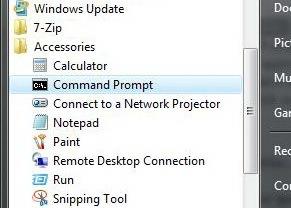
Clique com o botão direito do mouse em Prompt de Comando e selecione Executar como Administrador.
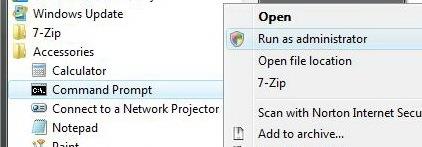
Método 2
Vá para o menu Iniciar .
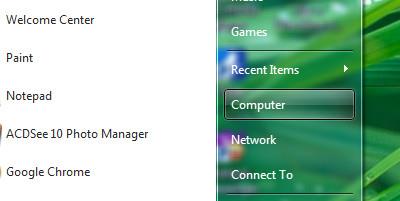
Digite cmd no menu de pesquisa
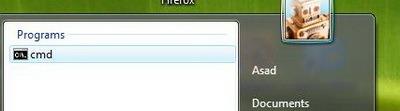
Pressione Ctrl + SHIFT e clique no atalho cmd no menu Iniciar. Ctrl-Shift-Enter é o atalho de teclado geral que aciona a elevação para "Executar como Administrador".
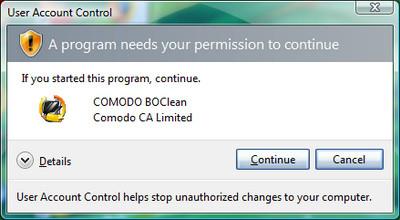
Pressione Alt+C no teclado ou clique em Continuar para confirmar o prompt de aviso de elevação do UAC e o prompt de comando com privilégios administrativos será aberto.
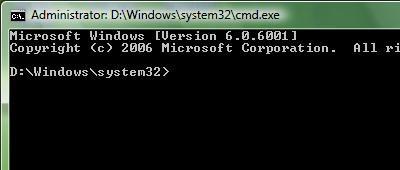
Método 3
Crie um novo atalho na área de trabalho para CMD.EXE
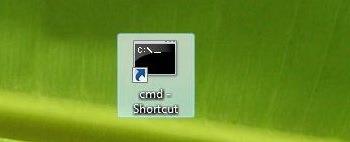
Para executar o atalho como administrador por padrão, clique com o botão direito do mouse no atalho do Prompt de Comando que você criou na Área de Trabalho e escolha Propriedades .
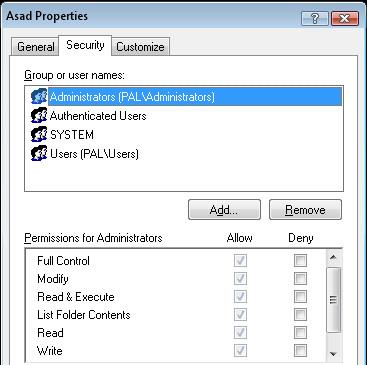
Na aba Atalho , clique em Avançado .
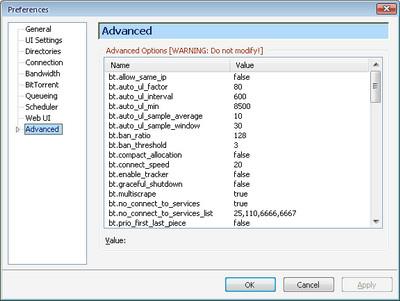
Marque a opção Executar como administrador . Clique em OK e OK . Agora, toda vez que você clicar duas vezes no atalho, a janela do prompt de comando será aberta com privilégios elevados.
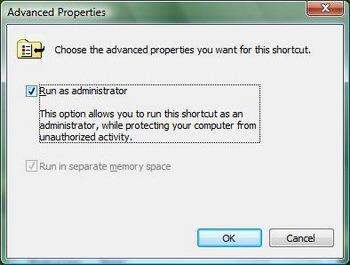
Tem alguma dúvida, sugestão ou comentário? Fique à vontade para deixar um comentário.
Como receber alertas de hora de dormir com base na hora em que você precisa acordar
Como desligar o computador do seu telefone
O Windows Update funciona basicamente em conjunto com o registro e diferentes arquivos DLL, OCX e AX. Caso esses arquivos sejam corrompidos, a maioria dos recursos do
Novos pacotes de proteção de sistema surgiram como cogumelos ultimamente, todos eles trazendo mais uma solução de detecção de antivírus/spam e se você tiver sorte
Aprenda a ativar o Bluetooth no Windows 10/11. O Bluetooth precisa estar ativado para que seus dispositivos Bluetooth funcionem corretamente. Não se preocupe, é fácil!
Anteriormente, analisamos o NitroPDF, um bom leitor de PDF que também permite ao usuário converter documentos em arquivos PDF com opções como mesclar e dividir o PDF
Você já recebeu um documento ou arquivo de texto contendo caracteres desnecessários e redundantes? O texto contém muitos asteriscos, hifens, espaços vazios, etc.?
Muitas pessoas perguntaram sobre o pequeno ícone retangular do Google ao lado do Windows 7 Start Orb na minha barra de tarefas que finalmente decidi publicar isso
O uTorrent é de longe o cliente de desktop mais popular para baixar torrents. Embora funcione perfeitamente para mim no Windows 7, algumas pessoas estão tendo
Todo mundo precisa fazer pausas frequentes enquanto trabalha no computador, pois não fazer pausas aumenta a chance de seus olhos saltarem (ok, não saltarem).







